Sumario - 1. Descarta ciertoscomponentes del S.O.
- 2. Elimina programas con Revo Uninstaller
- 3. Obtén un informe utilizando Xinorbis
- 4. Descubre si hay ficheros duplicados
- 5. Rastrea tus directorios
- 6. Deshazte del material obsoleto
- 7. Borra los puntos de restauración
- 8. Reduce el tamaño de pagefile.sys
- Limpia a fondo tu PC con CCleaner
 Agregar más unidades de disco a nuestro PC puede ser una buena opción en algunos escenarios, pero, a menudo, bastará con que gestionemos mejor el que ya tenemos. Si llevas largo tiempo utilizando ordenadores y has disfrutado de distintos equipos con varias unidades de disco, sin duda habrás llegado a dos conclusiones evidentes. La primera es que, conforme pasan los años, los discos duros aumentan más y más su capacidad. La segunda es que los usuarios nunca tenemos suficiente. Llegado cierto punto, solo nos quedarán dos opciones: o pasamos revista a los datos que se alojan actualmente en nuestro PC y efectuamos una limpieza, o bien adquirimos un disco duro adicional. Por supuesto, en la mayor parte de las ocasiones la primera opción demostrará ser más que suficiente. Empleando las herramientas y aplicaciones a las que pasaremos repaso a continuación comprobarás que combatir la irremisible tendencia de los dispositivos de almacenaje a llenarse no resulta tan lento y trabajoso como pudiera parecer. Eso sí, tras completar los procesos que aquí describimos, es conveniente que desfragmentes tu disco duro para que la incidencia de este proceso en las prestaciones globales de tu ordenador no sea negativa.
Agregar más unidades de disco a nuestro PC puede ser una buena opción en algunos escenarios, pero, a menudo, bastará con que gestionemos mejor el que ya tenemos. Si llevas largo tiempo utilizando ordenadores y has disfrutado de distintos equipos con varias unidades de disco, sin duda habrás llegado a dos conclusiones evidentes. La primera es que, conforme pasan los años, los discos duros aumentan más y más su capacidad. La segunda es que los usuarios nunca tenemos suficiente. Llegado cierto punto, solo nos quedarán dos opciones: o pasamos revista a los datos que se alojan actualmente en nuestro PC y efectuamos una limpieza, o bien adquirimos un disco duro adicional. Por supuesto, en la mayor parte de las ocasiones la primera opción demostrará ser más que suficiente. Empleando las herramientas y aplicaciones a las que pasaremos repaso a continuación comprobarás que combatir la irremisible tendencia de los dispositivos de almacenaje a llenarse no resulta tan lento y trabajoso como pudiera parecer. Eso sí, tras completar los procesos que aquí describimos, es conveniente que desfragmentes tu disco duro para que la incidencia de este proceso en las prestaciones globales de tu ordenador no sea negativa. Desinstala sin dejar huella
Prescindir de una pequeña aplicación freeware difícilmente marcará una diferencia, pero eliminar decenas de ellas, borrar componentes de Windows y programas más voluminosos supondrá, en suma, un nuevo paso en pos del ahorro de espacio. Analicemos a continuación cómo proceder al respecto. 1. Descarta ciertoscomponentes del S.O.
En Windows se incluyen un amplio abanico de componentes, aplicaciones y herramientas que probablemente no uses. Si estás satisfecho con Google Chrome o Mozilla Firefox, por ejemplo, puedes desinstalar Internet Explorer para recuperar espacio. Para ello, accede alPanel de control y entra en el apartado Programas. Seguidamente, haz clic en Programas y características. Se te ofrecerá la opción Activar o desactivar las características de Windows. 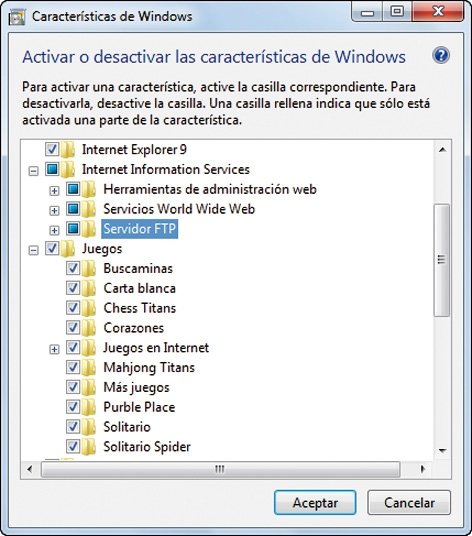 Pulsa sobre ella y una nueva ventana aparecerá en pantalla. Situando el puntero del ratón sobre cada entrada del listado que se mostrará aparecerá una descripción emergente, pero en caso de duda sobre un componente, es más que conveniente que te documentes on-line para cerciorarte de que no desinstalas nada que en el futuro vayas a usar. Además de Explorer, no obstante, parte del material resulta perfectamente prescindible para la mayoría de los usuarios, como, por ejemplo, el Servidor FTP, la Plataforma de gadgets de Windows o los Juegos.
Pulsa sobre ella y una nueva ventana aparecerá en pantalla. Situando el puntero del ratón sobre cada entrada del listado que se mostrará aparecerá una descripción emergente, pero en caso de duda sobre un componente, es más que conveniente que te documentes on-line para cerciorarte de que no desinstalas nada que en el futuro vayas a usar. Además de Explorer, no obstante, parte del material resulta perfectamente prescindible para la mayoría de los usuarios, como, por ejemplo, el Servidor FTP, la Plataforma de gadgets de Windows o los Juegos. 2. Elimina programas con Revo Uninstaller
La opción Desinstalar un programa de Windows 7 que se muestra en el Panel de control te permitirá eliminar de tu sistema operativo todas las aplicaciones que ya no utilizas, pero lo cierto es que para este fin es preferible utilizar Revo Uninstaller Free 1.9. Una vez que hayas resaltado el programa a desinstalar, escoge la modalidad Moderado y procede con la operación. Comprobarás que, tras efectuar pasos equivalentes a los que te brinda la herramienta de Windows, este software buscará en tu PC los archivos y las entradas del Registro que hayan quedado atrás. Su ventana de limpieza te ofrecerá la posibilidad de seleccionarlos y eliminarlos permanentemente. El apartado Herramientas incluye también opciones de limpieza. 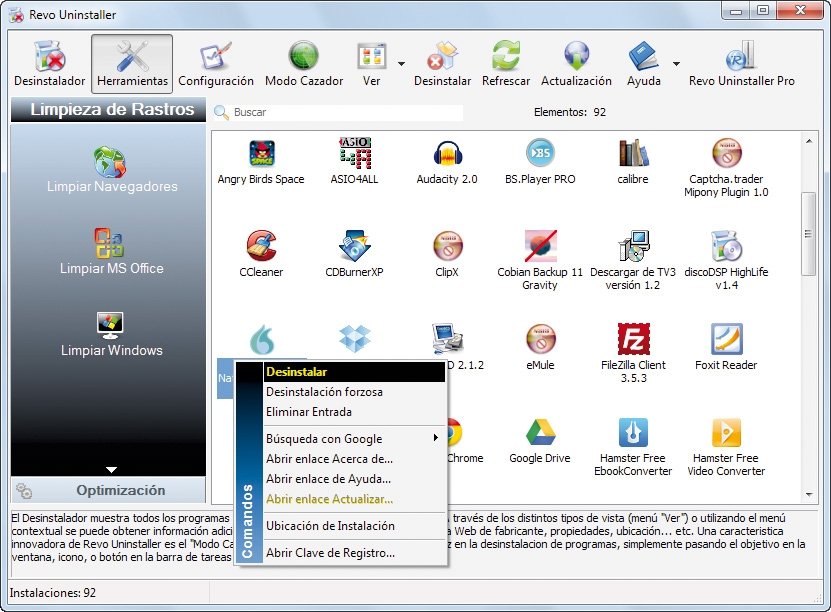
Borra tanto carpetas como archivos
En última instancia, los responsables de que nuestro espacio libre se esté consumiendo peligrosamente raramente son los programas o el sistema operativo; lo somos nosotros mismos. En mayor o menor medida, todos tenemos tendencia a aparcar grandes cantidades de datos en directorios del disco para terminar olvidándonos de ellos. En otras ocasiones, hemos dejado ya constancia de lo prácticas que resultan herramientas comoWinDirStat 1.1 o Scanner 2.1 para localizar las carpetas y archivos que ocupan gran cantidad de espacio y efectuar la consiguiente limpieza. En esta ocasión nos centraremos en dos programas igualmente interesantes: Xinorbis 6 y SpaceSniffer 1.1. 3. Obtén un informe utilizando Xinorbis
Si bien SpaceSniffer representa una herramienta más útil para la gestión y la eliminación de archivos y carpetas, Xinorbis destaca en la elaboración de informes y en la eliminación de duplicados. Así pues descarga el programa conectándote a su página oficial e instálalo. 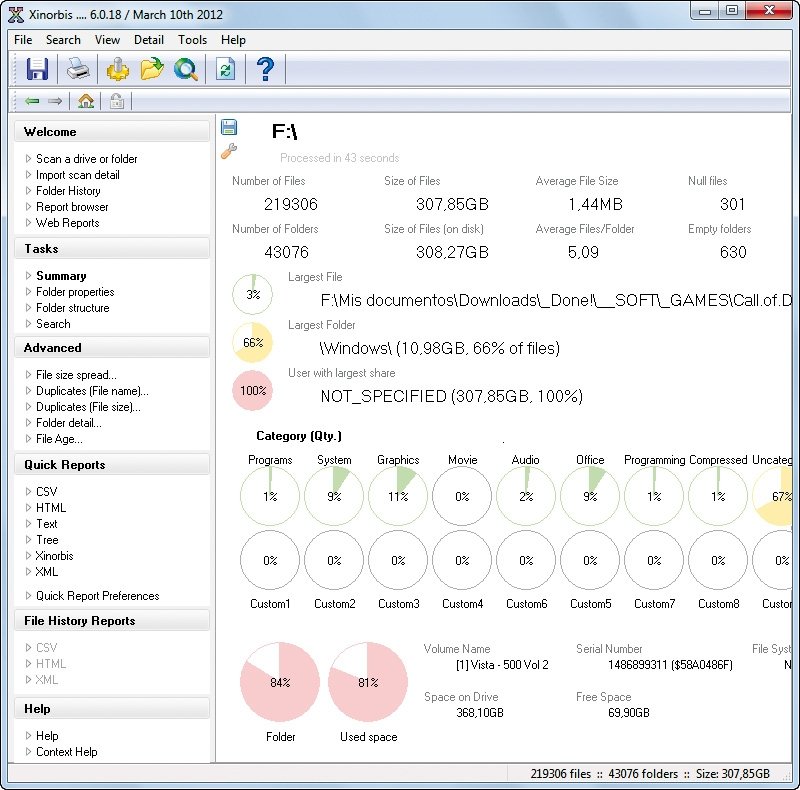 Tras ejecutarlo como administrador, entra en el apartado Scan a drive or folder y haz clic en el botón etiquetado como Choose. Una nueva ventana te permitirá seleccionar la unidad a analizar. Elígela y pulsa Scan. Al término del proceso, haz clic en Summary. El informe compendia, entre muchos detalles, datos como el directorio que mayor cantidad de espacio ocupa, el archivo más pesado y los porcentajes de archivos que corresponden a gráficos o audio.
Tras ejecutarlo como administrador, entra en el apartado Scan a drive or folder y haz clic en el botón etiquetado como Choose. Una nueva ventana te permitirá seleccionar la unidad a analizar. Elígela y pulsa Scan. Al término del proceso, haz clic en Summary. El informe compendia, entre muchos detalles, datos como el directorio que mayor cantidad de espacio ocupa, el archivo más pesado y los porcentajes de archivos que corresponden a gráficos o audio. 4. Descubre si hay ficheros duplicados
Trabajar apresuradamente o generar copias de seguridad que más tarde quedan olvidadas en un rincón del disco generará, en ocasiones, archivos duplicados en nuestras carpetas de trabajo de los que podemos prescindir perfectamente. Xinorbis puede serte de gran ayuda en este sentido, pues la opción Duplicates (file name) te permitirá buscar duplicados por nombre, mientras que Duplicates (size) te ofrecerá la posibilidad de localizarlos en función de su tamaño. No obstante, antes de proceder a su eliminación, asegúrate de qué estás borrando. 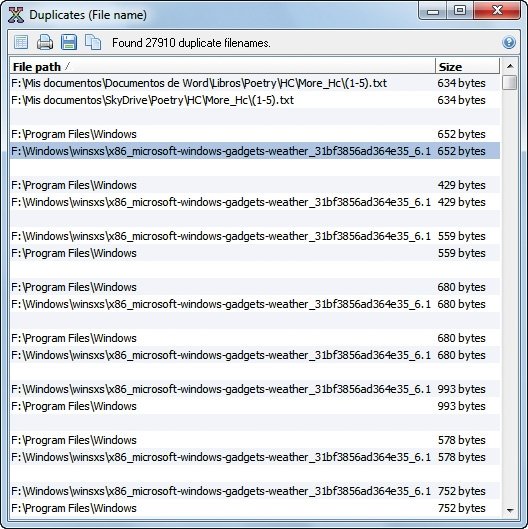 Eliminar una de las dos copias de un documento de texto que se encuentra en tu carpeta de documentos contribuirá al ahorro de espacio, pero eliminar las copias de los archivos del sistema que se almacenan en la carpeta Winsxs, sin ir más lejos, puede tener consecuencias imprevistas.
Eliminar una de las dos copias de un documento de texto que se encuentra en tu carpeta de documentos contribuirá al ahorro de espacio, pero eliminar las copias de los archivos del sistema que se almacenan en la carpeta Winsxs, sin ir más lejos, puede tener consecuencias imprevistas. 5. Rastrea tus directorios
Ir accediendo a tus carpetas para ver cuánto ocupan y qué contienen resulta una solución demasiado lenta y trabajosa, en especial cuando contamos con programas tan eficientes a la hora de efectuar limpiezas de disco como SpaceSniffer 1.1. Tras completar la descarga, abre la aplicación como administrador para que pueda acceder a las carpetas protegidas. Luego, usa el cuadro de diálogo que se mostrará a su inicio para seleccionar tu disco duro.
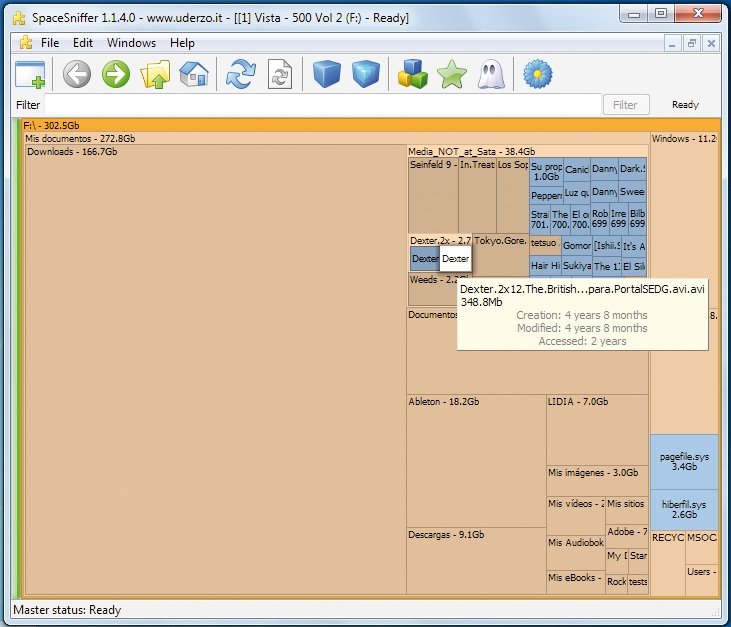 SpaceSniffer lo analizará de manera automatizada. Los bloques que se muestran en su interfaz tienen un tamaño proporcional al espacio que ocupan los archivos y carpetas que identifican. Puedes hacer doble clic sobre ellos para navegar por la estructura de árbol. Si detienes el puntero del ratón sobre un determinado bloque, un cuadro emergente te detallará no solo el tamaño del archivo o la carpeta en cuestión, sino también sus fechas de creación, modificación y acceso.
SpaceSniffer lo analizará de manera automatizada. Los bloques que se muestran en su interfaz tienen un tamaño proporcional al espacio que ocupan los archivos y carpetas que identifican. Puedes hacer doble clic sobre ellos para navegar por la estructura de árbol. Si detienes el puntero del ratón sobre un determinado bloque, un cuadro emergente te detallará no solo el tamaño del archivo o la carpeta en cuestión, sino también sus fechas de creación, modificación y acceso. 6. Deshazte del material obsoleto
Cuando encuentres ficheros o carpetas que prefieras eliminar, haz clic con el botón secundario del ratón sobre ellos. El menú contextual de SpaceSniffer te brindará la opción de borrarlas y de llevar a cabo las demás acciones que pone a tu disposición el del Explorador de Windows. 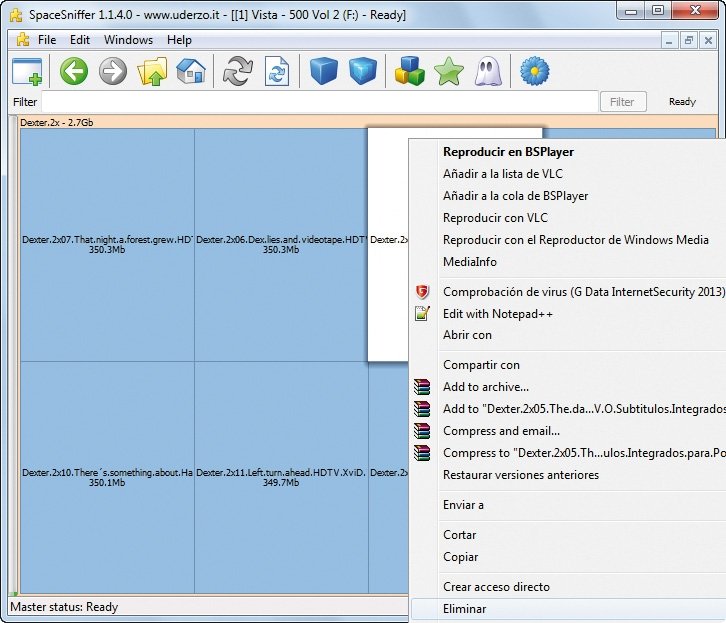 Seguir leyendo...Página 1 de 2
Seguir leyendo...Página 1 de 2

Agregar más unidades de disco a nuestro PC puede ser una buena opción en algunos escenarios, pero, a menudo, bastará con que gestionemos mejor el que ya tenemos.
Si llevas largo tiempo utilizando ordenadores y has disfrutado de distintos equipos con varias unidades de disco, sin duda habrás llegado a dos conclusiones evidentes. La primera es que, conforme pasan los años, los discos duros aumentan más y más su capacidad. La segunda es que los usuarios nunca tenemos suficiente.
Llegado cierto punto, solo nos quedarán dos opciones: o pasamos revista a los datos que se alojan actualmente en nuestro PC y efectuamos una limpieza, o bien adquirimos un disco duro adicional. Por supuesto, en la mayor parte de las ocasiones la primera opción demostrará ser más que suficiente.
Empleando las herramientas y aplicaciones a las que pasaremos repaso a continuación comprobarás que combatir la irremisible tendencia de los dispositivos de almacenaje a llenarse no resulta tan lento y trabajoso como pudiera parecer. Eso sí, tras completar los procesos que aquí describimos, es conveniente que desfragmentes tu disco duro para que la incidencia de este proceso en las prestaciones globales de tu ordenador no sea negativa.
Desinstala sin dejar huella
Prescindir de una pequeña aplicación freeware difícilmente marcará una diferencia, pero eliminar decenas de ellas, borrar componentes de Windows y programas más voluminosos supondrá, en suma, un nuevo paso en pos del ahorro de espacio. Analicemos a continuación cómo proceder al respecto.
1. Descarta ciertoscomponentes del S.O.
En Windows se incluyen un amplio abanico de componentes, aplicaciones y herramientas que probablemente no uses. Si estás satisfecho con Google Chrome o Mozilla Firefox, por ejemplo, puedes desinstalar Internet Explorer para recuperar espacio. Para ello, accede alPanel de control y entra en el apartado Programas. Seguidamente, haz clic en Programas y características. Se te ofrecerá la opción Activar o desactivar las características de Windows.
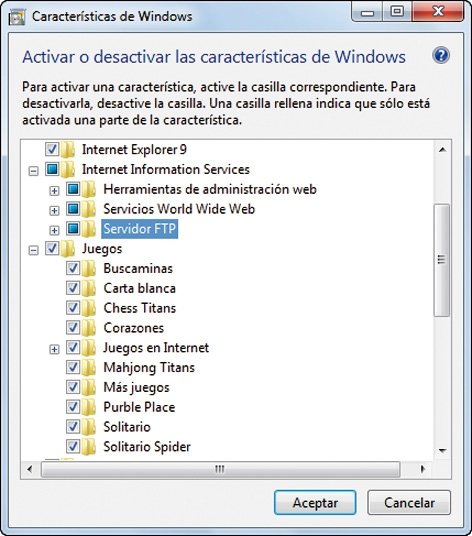
Pulsa sobre ella y una nueva ventana aparecerá en pantalla. Situando el puntero del ratón sobre cada entrada del listado que se mostrará aparecerá una descripción emergente, pero en caso de duda sobre un componente, es más que conveniente que te documentes on-line para cerciorarte de que no desinstalas nada que en el futuro vayas a usar. Además de Explorer, no obstante, parte del material resulta perfectamente prescindible para la mayoría de los usuarios, como, por ejemplo, el Servidor FTP, la Plataforma de gadgets de Windows o los Juegos.
2. Elimina programas con Revo Uninstaller
La opción Desinstalar un programa de Windows 7 que se muestra en el Panel de control te permitirá eliminar de tu sistema operativo todas las aplicaciones que ya no utilizas, pero lo cierto es que para este fin es preferible utilizar Revo Uninstaller Free 1.9. Una vez que hayas resaltado el programa a desinstalar, escoge la modalidad Moderado y procede con la operación.
Comprobarás que, tras efectuar pasos equivalentes a los que te brinda la herramienta de Windows, este software buscará en tu PC los archivos y las entradas del Registro que hayan quedado atrás. Su ventana de limpieza te ofrecerá la posibilidad de seleccionarlos y eliminarlos permanentemente. El apartado Herramientas incluye también opciones de limpieza.
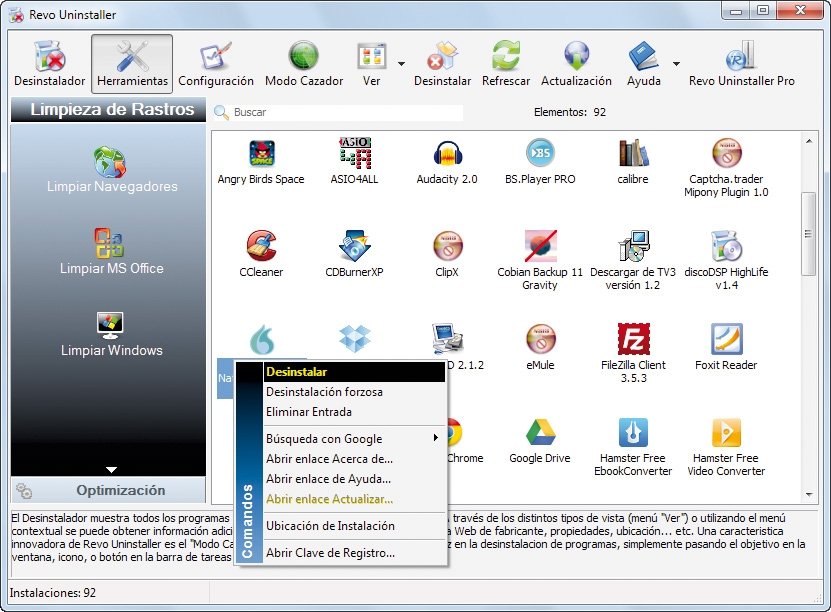
Borra tanto carpetas como archivos
En última instancia, los responsables de que nuestro espacio libre se esté consumiendo peligrosamente raramente son los programas o el sistema operativo; lo somos nosotros mismos. En mayor o menor medida, todos tenemos tendencia a aparcar grandes cantidades de datos en directorios del disco para terminar olvidándonos de ellos.
En otras ocasiones, hemos dejado ya constancia de lo prácticas que resultan herramientas comoWinDirStat 1.1 o Scanner 2.1 para localizar las carpetas y archivos que ocupan gran cantidad de espacio y efectuar la consiguiente limpieza. En esta ocasión nos centraremos en dos programas igualmente interesantes: Xinorbis 6 y SpaceSniffer 1.1.
3. Obtén un informe utilizando Xinorbis
Si bien SpaceSniffer representa una herramienta más útil para la gestión y la eliminación de archivos y carpetas, Xinorbis destaca en la elaboración de informes y en la eliminación de duplicados. Así pues descarga el programa conectándote a su página oficial e instálalo.
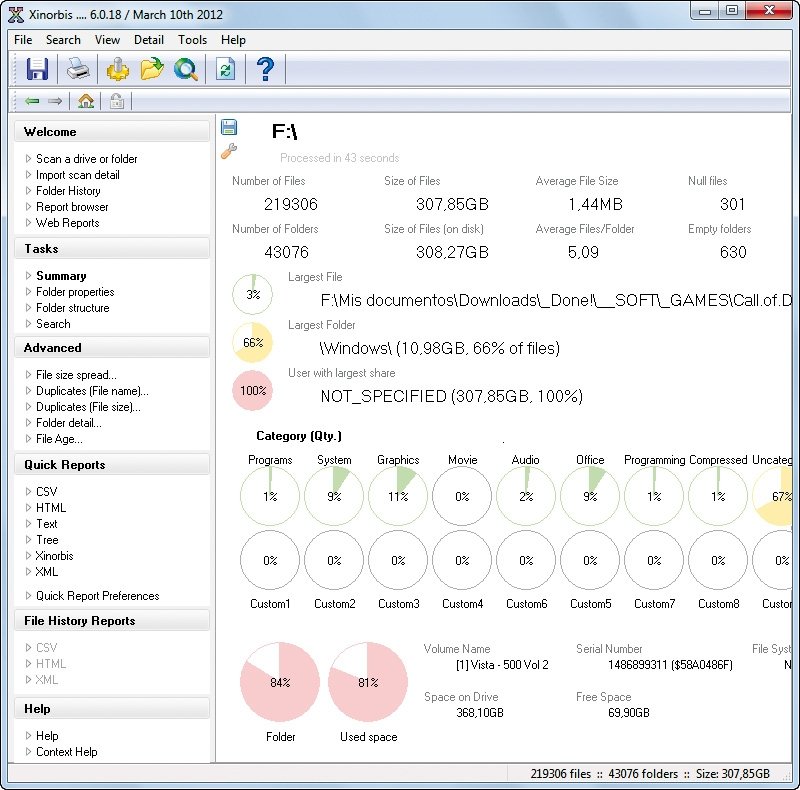
Tras ejecutarlo como administrador, entra en el apartado Scan a drive or folder y haz clic en el botón etiquetado como Choose. Una nueva ventana te permitirá seleccionar la unidad a analizar. Elígela y pulsa Scan. Al término del proceso, haz clic en Summary. El informe compendia, entre muchos detalles, datos como el directorio que mayor cantidad de espacio ocupa, el archivo más pesado y los porcentajes de archivos que corresponden a gráficos o audio.
4. Descubre si hay ficheros duplicados
Trabajar apresuradamente o generar copias de seguridad que más tarde quedan olvidadas en un rincón del disco generará, en ocasiones, archivos duplicados en nuestras carpetas de trabajo de los que podemos prescindir perfectamente. Xinorbis puede serte de gran ayuda en este sentido, pues la opción Duplicates (file name) te permitirá buscar duplicados por nombre, mientras que Duplicates (size) te ofrecerá la posibilidad de localizarlos en función de su tamaño. No obstante, antes de proceder a su eliminación, asegúrate de qué estás borrando.
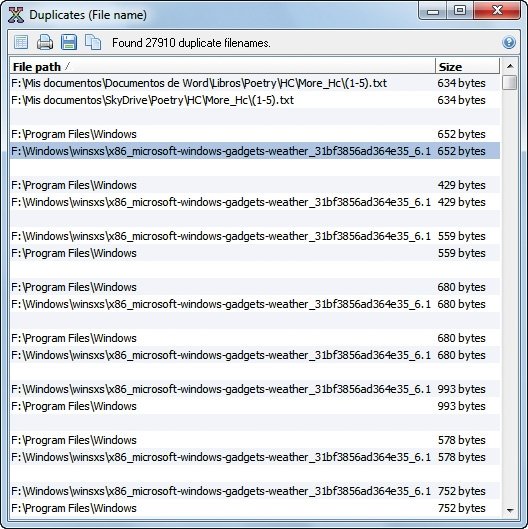
Eliminar una de las dos copias de un documento de texto que se encuentra en tu carpeta de documentos contribuirá al ahorro de espacio, pero eliminar las copias de los archivos del sistema que se almacenan en la carpeta Winsxs, sin ir más lejos, puede tener consecuencias imprevistas.
5. Rastrea tus directorios
Ir accediendo a tus carpetas para ver cuánto ocupan y qué contienen resulta una solución demasiado lenta y trabajosa, en especial cuando contamos con programas tan eficientes a la hora de efectuar limpiezas de disco como SpaceSniffer 1.1. Tras completar la descarga, abre la aplicación como administrador para que pueda acceder a las carpetas protegidas. Luego, usa el cuadro de diálogo que se mostrará a su inicio para seleccionar tu disco duro.
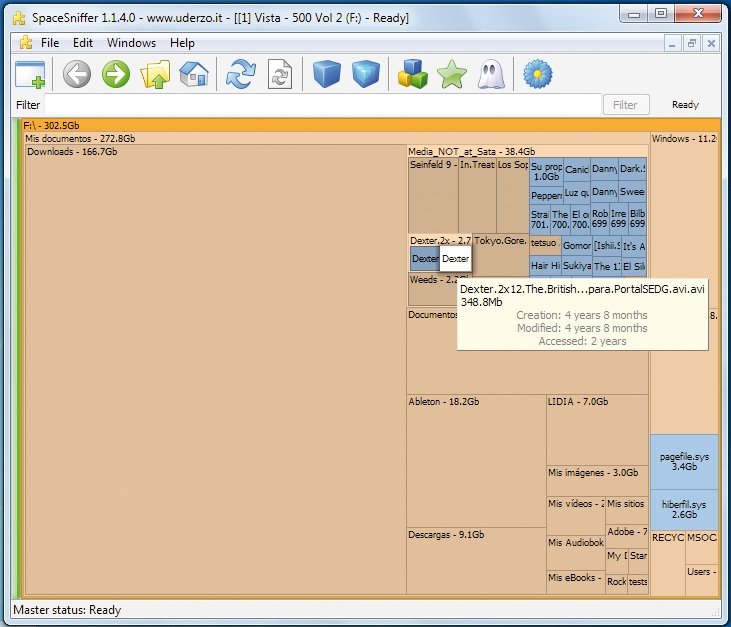
SpaceSniffer lo analizará de manera automatizada. Los bloques que se muestran en su interfaz tienen un tamaño proporcional al espacio que ocupan los archivos y carpetas que identifican. Puedes hacer doble clic sobre ellos para navegar por la estructura de árbol. Si detienes el puntero del ratón sobre un determinado bloque, un cuadro emergente te detallará no solo el tamaño del archivo o la carpeta en cuestión, sino también sus fechas de creación, modificación y acceso.
6. Deshazte del material obsoleto
Cuando encuentres ficheros o carpetas que prefieras eliminar, haz clic con el botón secundario del ratón sobre ellos. El menú contextual de SpaceSniffer te brindará la opción de borrarlas y de llevar a cabo las demás acciones que pone a tu disposición el del Explorador de Windows.
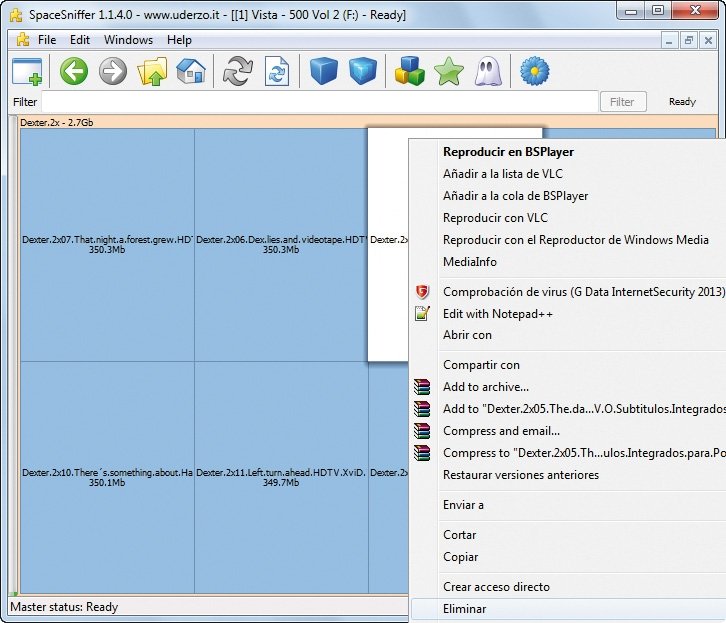
Seguir leyendo...Página 1 de 2
Gana más capacidad todavía
Para terminar, prestemos atención a dos aspectos más que nos permitirán recuperar un espacio precioso en nuestro disco duro. El primero hace referencia a los puntos de restauración, que podemos gestionar mediante la herramienta Liberador de espacio en disco. Esta también te permitirá, entre muchas otras cosas, borrar los instaladores de programas que te has descargado en el pasado y que ya no necesitas. El segundo se centra en el archivo de paginaciónpagefile.sys, cuyo tamaño puedes administrar para ganar espacio temporalmente.
7. Borra los puntos de restauración
Si en algún momento surgen problemas con nuestra instalación de Windows 7, mantener activada la herramienta Restaurar sistema nos resultará de gran ayuda para devolverlo a un estadio anterior. Sin embargo, cabe tener presente que cada punto creado ocupa una cantidad considerable de espacio en disco. Dado que los puntos se generan cuando instalas nuevas aplicaciones y de manera automática, es más que posible que en tu PC haya almacenados muchos que nunca vas a utilizar.
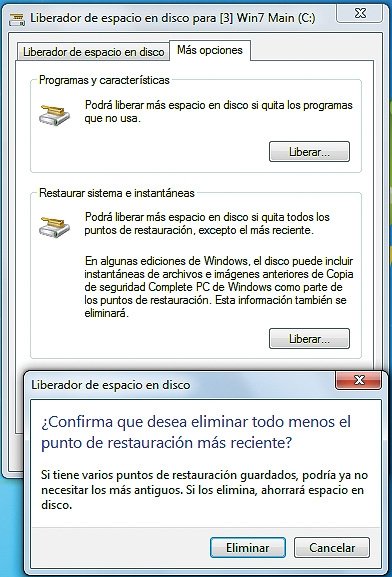
El Liberador de espacio en disco, accesible desde el buscador del menú Inicio de Windows, te permitirá borrar todos los puntos de restauración excepto el más reciente tras entrar en la pestaña Más opciones y hacer clic en Liberar. No obstante, ten en cuenta que para que esta pestaña se muestre deberás ejecutar la herramienta como administrador.
Ten presente, por otra parte, que puedes redefinir el espacio que dedicará Windows a los puntos de restauración. Para ello, accede a las Propiedades de Equipo. En el panel izquierdo de la ventana que se mostrará, haz clic enProtección del sistema. Una nueva ventana te permitirá seleccionar tus unidades de disco. Haz clic en el botónConfigurar para perfilar esta característica en ellas.
8. Reduce el tamaño de pagefile.sys
Por último, el archivo de paginación de Windows, pagefile.sys, se emplea como sustituto de la RAM cuando el sistema se queda sin espacio en ella. Si bien reducir su tamaño puede afectar negativamente al rendimiento, puede ser también una solución temporal. Para ello, accede a lasPropiedades de Equipo y haz clic en Opciones avanzadas. En Rendimiento, pulsa Configuración y elige Opciones avanzadas. Usa el botón Cambiar de Memoria virtual para cambiar el tamaño administrado por el sistema por un tamaño personalizado (en Mbytes).
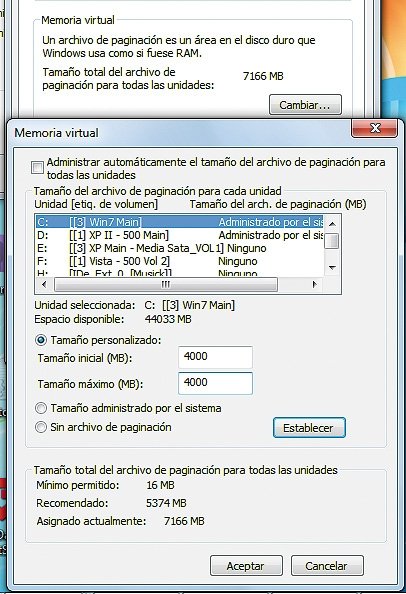
Limpia a fondo tu PC con CCleaner
La última versión de esta aplicación puede descargarse gratuitamente desde la página oficial. Tras bajártela, ejecuta el programa. En su interfaz principal, haz clic en el botón Limpiador y entra en la pestaña Windows. Desde ella podrás no solo borrar la información temporal del navegador de Microsoft, sino también datos que probablemente no necesites y que a estas alturas habrán quedado obsoletos, como las descargas de memoria, los fragmentos de archivo de Chkdsky los informes de errores de Windows. Utiliza el puntero del ratón para hacer clic y activar o desactivar las casillas de cada uno de estos apartados.
Lo más interesante de la aplicación que nos ocupa, no obstante, es que también es capaz de detectar un elevado número de aplicaciones de terceros y de eliminar las trazas y la información temporal que han dejado atrás, incluso en el caso de que ya las hayamos quitado. Compruébalo accediendo a Programas. Allí se recopilará la información de programas como Vuze, Foxit Reader, Mozilla Thunderbird, Adobe Photoshop, Nero Burning ROM o Alcohol 120%, por citar solo unos pocos ejemplos. Es probable que te sorprenda encontrar en el listado programas que desinstalaste hace largo tiempo.
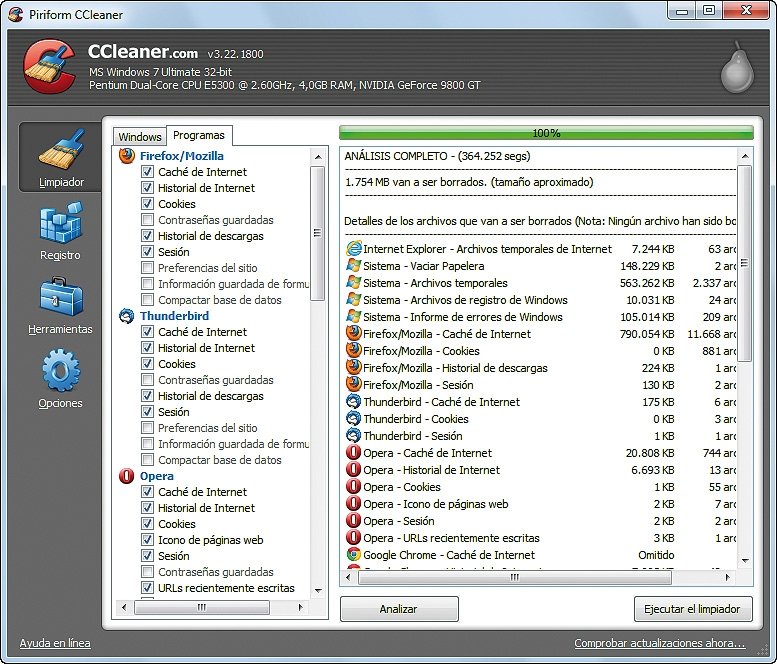
De nuevo, activa o desactiva las casillas de cada uno para determinar el alcance de la limpieza que tendrá lugar a continuación. Luego, haz clic en el botón Analizar. Una vez la barra de progreso termine, el software mostrará un resumen en el que aparecerán las aplicaciones que pueden ser depuradas y el espacio de disco que se recuperará tras la limpieza. Ésta no se concretará hasta que no pulses el botón Ejecutar el limpiador.
Así pues, si no te convencen las previsiones, aún puedes modificar tu selección. Antes de hacer clic en él, no obstante, valora hasta qué punto deseas borrar datos que pueden seguir siéndote de utilidad y que apenas supondrán un ahorro de espacio, como las cookies de tus navegadores o los historiales de búsqueda de tus programas favoritos.
**
*
*
Si te ha gustado lo mejor que debes hacer es ir a su blog/pagina.*****En mi blog no puedes dejar comentarios , pero si en el del autor. ********HA ENTRADO EN el BLOG/ARCHIVO de VRedondoF. Soy un EMPRESARIO JUBILADO que me limito al ARCHIVO de lo que me voy encontrando "EN LA NUBE" y me parece interesante. Lo intento hacer de una forma ordenada/organizada mediante los blogs gratuitos de Blogger. Utilizo el sistema COPIAR/PEGAR, luego lo archivo. ( Solo lo INTERESANTE según mi criterio). Tengo una serie de familiares/ amigos/ conocidos (yo le llamo "LA PEÑA") que me animan a que se los archive para leerlo ellos después. Los artículos que COPIO Y PEGO EN MI ARCHIVO o RECOPILACIÓN (cada uno que le llame como quiera) , contienen opiniones con las que yo puedo o no, estar de acuerdo. ******** Cuando incorporo MI OPINIÓN, la identifico CLARAMENTE, con la única pretensión de DIFERENCIARLA del articulo original. ***** Mi correo electrónico es vredondof (arroba) gmail.com por si quieres que publique algo o hacer algún comentario.***** Por favor! Si te ha molestado el que yo haya publicado algún artículo o fotografía tuya, ponte en contacto conmigo (vredondof - arroba - gmail.com ) para solucionarlo o retirarlo .--
Publicado por VRedondoF para A2C el 3/22/2013 06:00:00 a.m.












